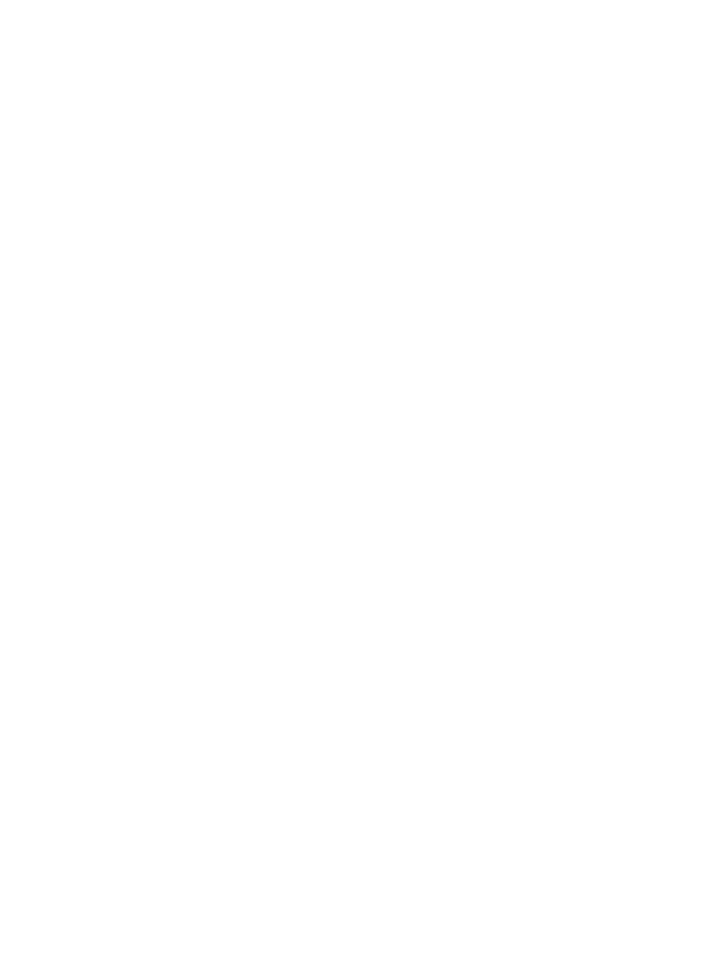
Sélection de l'agrafeuse
En général, vous pouvez sélectionner l'agrafeuse via votre
programme ou votre pilote. Cependant, certaines options peuvent
n'être disponibles que par l'intermédiaire du pilote.
Les modalités de sélection varient en fonction du programme ou du
pilote. Si vous ne pouvez pas sélectionner l'agrafeuse à partir du
programme ou du pilote, sélectionnez-la à partir du panneau de
commande du produit.
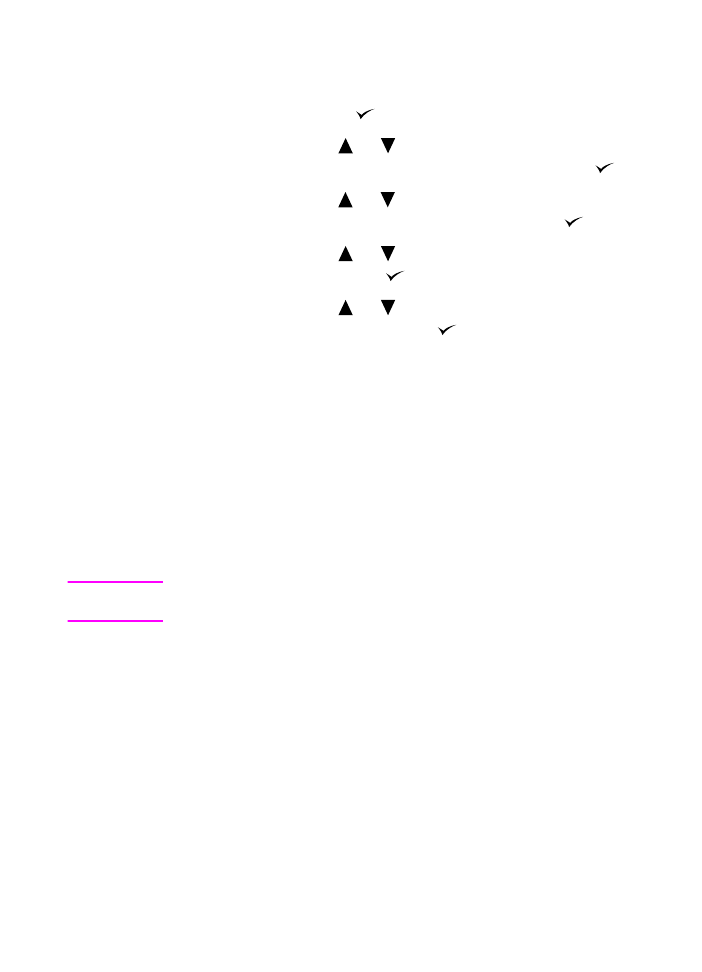
26 2 Tâches de finition
FRWW
Pour sélectionner l'agrafeuse à partir du panneau de
commande de l'imprimante HP LaserJet 9000
1
Appuyez sur la touche
pour accéder aux menus.
2
Utilisez les touches
et
pour accéder à l'option
CONFIGURATION PERIPHERIQUE
, puis appuyez sur la touche
.
3
Utilisez les touches
et
pour accéder à l'option
MODULE DE
FINITION MULTIFONCTION
, puis appuyez sur la touche
.
4
Utilisez les touches
et
pour accéder à l'option
AGRAFES
,
puis appuyez sur la touche
.
5
Utilisez les touches
et
pour accéder à l'option d'agrafage
voulue, puis appuyez sur la touche
.
Les options d'agrafage sont les suivantes : Aucun, Une ou Deux.
Pour sélectionner l'agrafeuse à partir du panneau de
commande de l'imprimante HP LaserJet 9000mfp
1
Appuyez sur Paramètres copie.
2
Dans le menu Agrafer, appuyez sur Angle ou sur Bord, en
fonction de l'endroit où vous souhaitez agrafer les documents,
puis appuyez sur OK. Si vous avez sélectionné Brochure dans le
menu Copies par page, les options d'agrafage sont Aucun, Une,
Deux et Agrafage en continu.
Remarque
L'icône de page située à droite dans l'écran tactile indique la position
de l'agrafe.
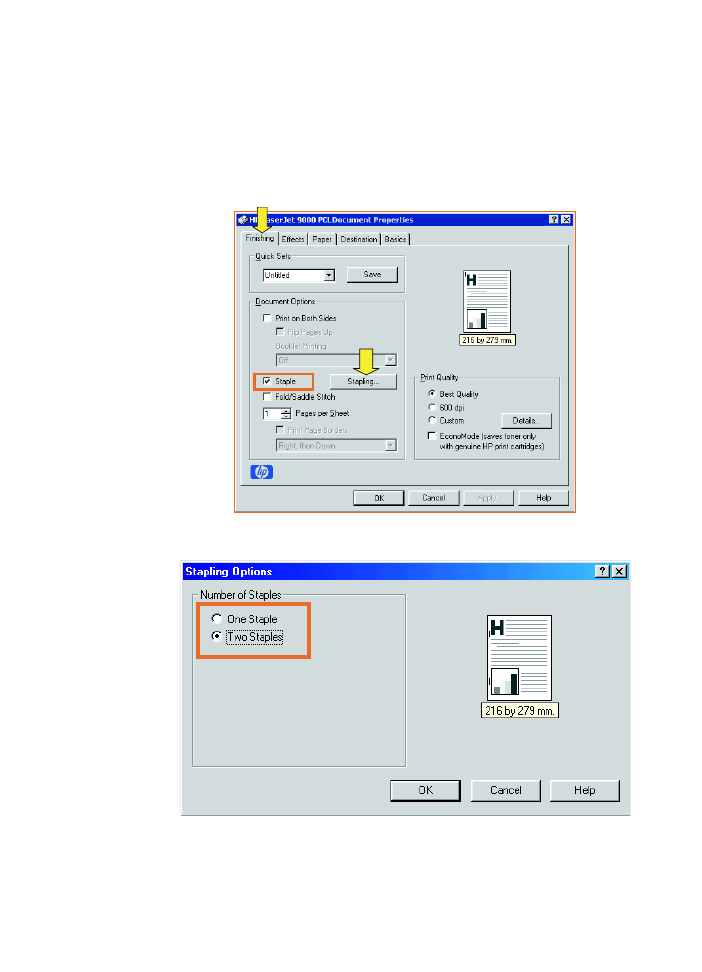
FRWW
Utilisation de l'agrafeuse 27
Pour agrafer des documents
Windows
1
Dans le menu Fichier, cliquez sur Imprimer, puis sur Propriétés.
2
Suivez les instructions correspondant à votre type de pilote :
• Si vous utilisez un pilote PCL, cliquez sur l'onglet Finition,
puis cochez la case Agrafer. Cliquez sur Agrafage.
• Sélectionnez le nombre d'agrafes souhaité.
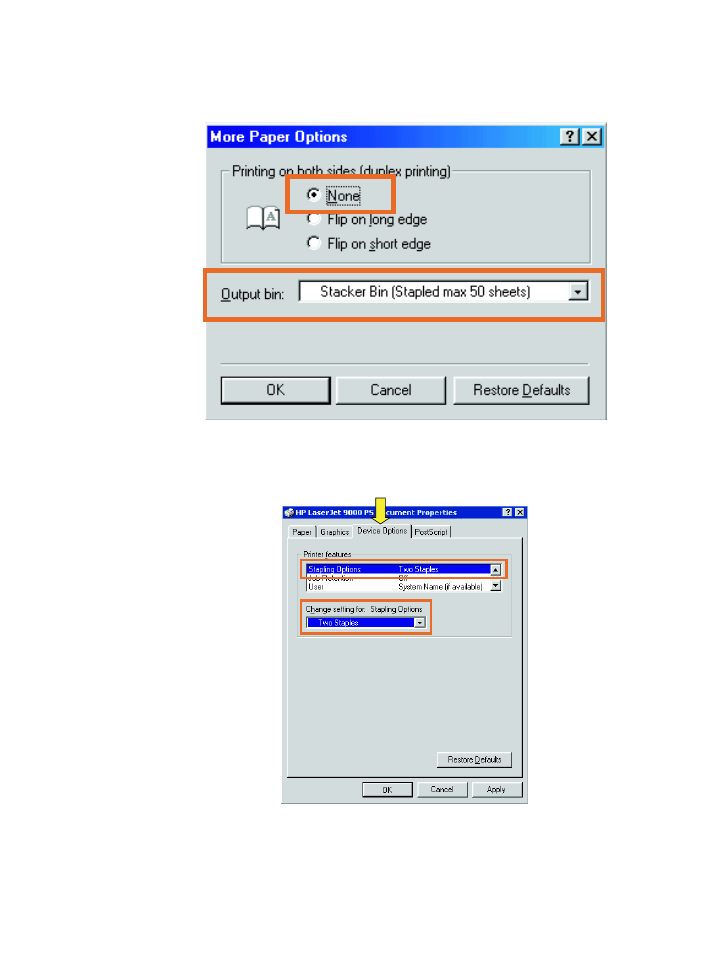
28 2 Tâches de finition
FRWW
• Si vous utilisez un pilote PS pour Windows 95 ou Windows 98,
sélectionnez Bac du réceptacle (50 feuilles agrafées max.)
dans le menu déroulant.
• Cliquez sur l'onglet Options du périphérique. Dans le menu
déroulant, sélectionnez Options d'agrafage Deux agrafes.
Dans le menu déroulant, sélectionnez Deux agrafes.
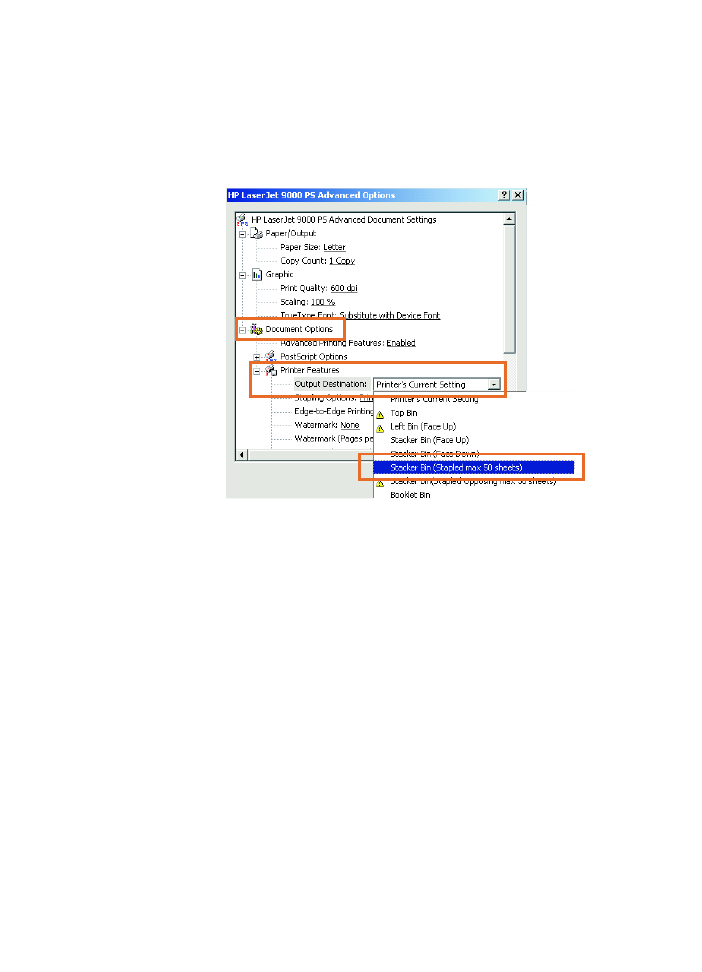
FRWW
Utilisation de l'agrafeuse 29
• Si vous utilisez un pilote PS pour Windows NT ou
Windows 2000, sélectionnez les paramètres adéquats pour
les options Options document, Caractéristiques de
l'imprimante, Destinations sortie et Agrafeuse. Si vous
sélectionnez Bac du réceptacle (50 feuilles agrafées max.)
dans l'onglet Destinations sortie, l'option d'agrafage est
automatiquement sélectionnée.
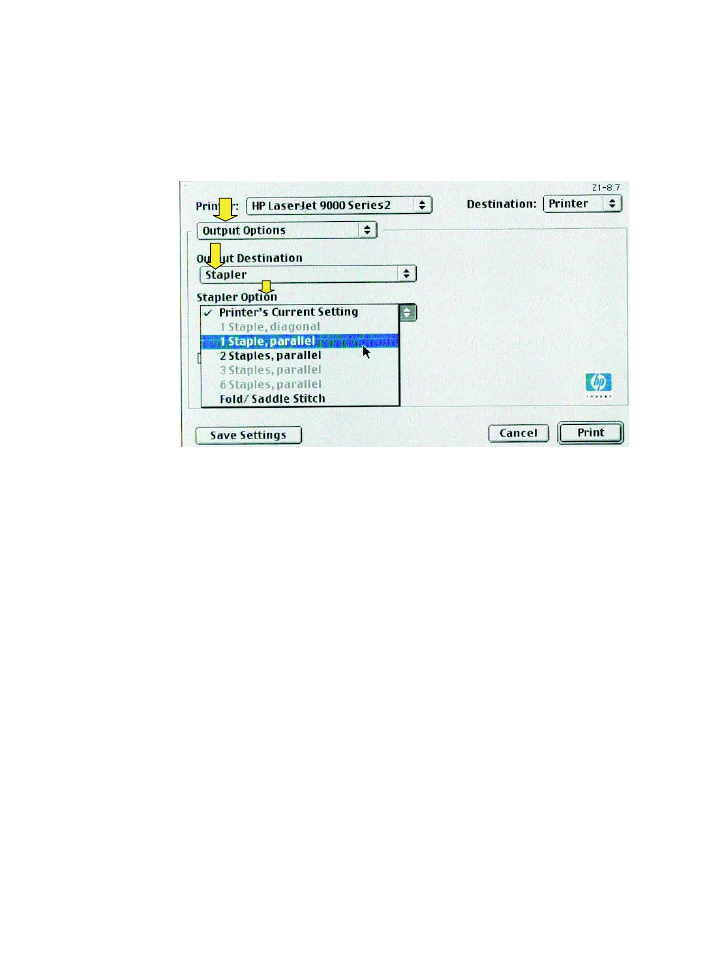
30 2 Tâches de finition
FRWW
Macintosh
1
Cliquez sur File, puis sur Print.
2
Dans le menu local, sélectionnez Output Options.
3
Dans le menu déroulant, sélectionnez Stapler Option.
Mac OS X
1
Cliquez sur File, puis sur Print.
2
Dans le menu local, sélectionnez Finishing. Dans le menu
déroulant, sélectionnez Stapler Option.
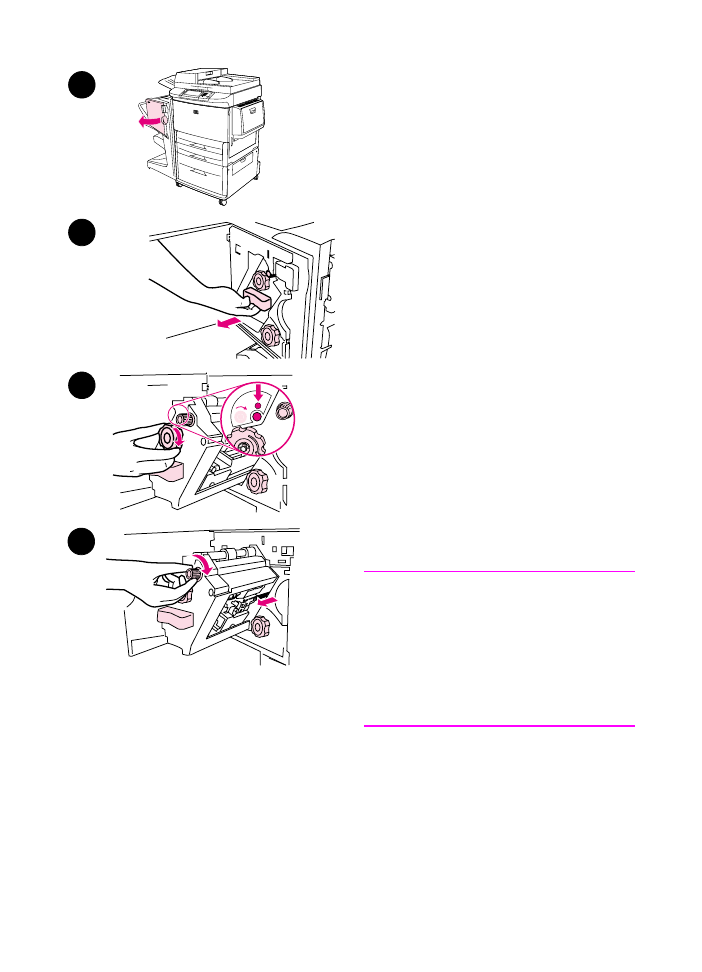
FRWW
Utilisation de l'agrafeuse 31
Chargement de la
cartouche d'agrafes
Le message
FAIBLE NOMBRE AGRAFES
apparaît sur le panneau de commande
de l'imprimante lorsqu'il reste entre 20 et
50 agrafes dans la cartouche. Le
message
AGRAFEUSE VIDE
apparaît sur
le panneau de commande de
l'imprimante lorsque la cartouche
d'agrafes est vide.
Pour charger la cartouche
d'agrafes
1
Ouvrez la trappe de l'agrafeuse.
2
Faites glisser l'agrafeuse vers vous.
3
Tournez la grande molette verte
jusqu'à ce que le point bleu
apparaisse (l'agrafeuse est alors
entièrement ouverte).
4
Tournez la petite molette verte
située en haut de l'agrafeuse (dans
le sens des aiguilles d'une montre)
jusqu'à ce que la cartouche
d'agrafes se déplace vers la gauche.
ATTENTION
Le point bleu doit apparaître dans la
fenêtre de l'agrafeuse pour que vous
puissiez enlever la cartouche d'agrafes.
Si vous essayez de retirer la cartouche
d'agrafes avant que le point bleu
apparaisse, vous risquez d'endommager
le périphérique.
2
3
4
1
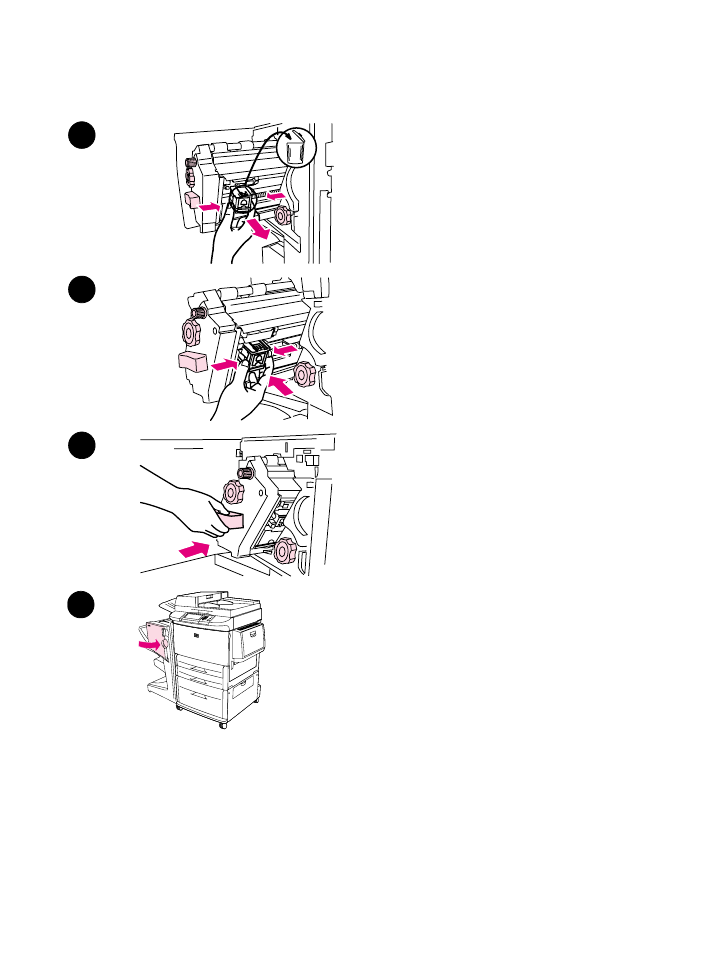
32 2 Tâches de finition
FRWW
5
Pincez les languettes de la
cartouche d'agrafes vide et
retirez-la.
6
Enclenchez la nouvelle cartouche
d'agrafes dans le logement.
7
Faites glisser l'agrafeuse dans le
périphérique.
8
Fermez la trappe de l'agrafeuse.
6
7
5
8
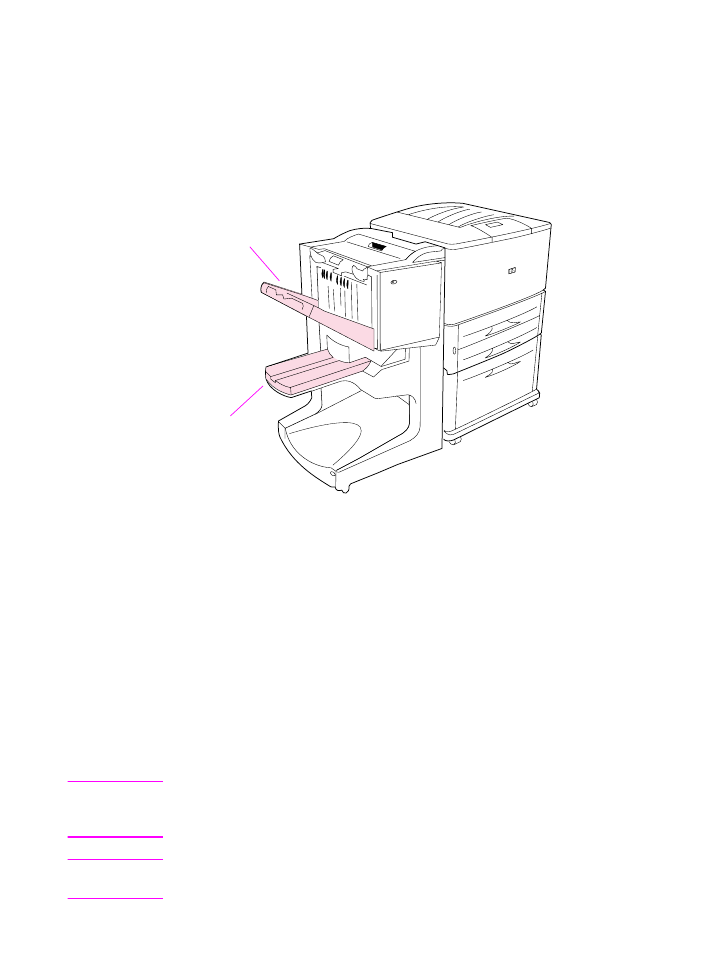
FRWW
Choix du bac de sortie 33